Gboard kan være beste tastaturapp for Android, men det er ikke ufeilbarlig. Hater du ikke når du på en eller annen måte havner i enhånds- eller flytende modus i Gboard? Hvis du er i et lignende spor og ikke vet hvordan du skal gå tilbake til det fullverdige tastaturet, kan vi hjelpe deg. Slik kommer du ut av enhåndsmodus eller flytende modus i Gboard.
Hvordan komme ut av enhåndsmodus i Gboard
Mens enhåndsmodus er designet for enkel bruk, synes mange det er utfordrende å gå ut av den. Heldigvis er det ekstremt enkelt å komme seg ut av enhåndsmodus i Gboard og bare noen sekunder.
- Åpne en hvilken som helst app og begynn å skrive slik at du kan åpne Gboard.
-
Trykk på utvidelsesikon til høyre.
 Kilde: Namerah Saud Fatmi / Android Central
Kilde: Namerah Saud Fatmi / Android Central
Når du har trykket på utvidelsesikonet, er du ute av enhåndsmodus på et blunk. Etter at du har funnet den første gang, vil du innse hvor enkelt det egentlig var å gå ut av enhåndsmodus.
Slik kommer du deg ut av flytende modus i Gboard på den enkle måten
Å komme ut av den flytende modusen i Gboard er ikke på langt nær like enkelt. For det første er det ingen knapp å trykke på for å gå ut av flytende modus. I stedet er det to måter å gå tilbake til det fullverdige Gboard-oppsettet på. Slik kan du enkelt komme deg ut av flytende modus i Gboard.
- Åpne en hvilken som helst app og begynn å skrive slik at du kan åpne Gboard.
- Trykk og hold den lille knappen nederst på det flytende tastaturet.
-
Dra det flytende tastaturet nedover.


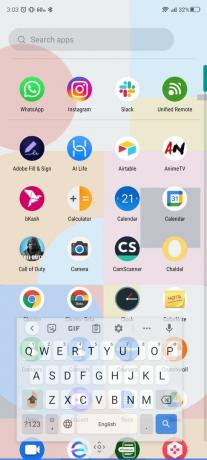 Kilde: Namerah Saud Fatmi / Android Central
Kilde: Namerah Saud Fatmi / Android Central - Fortsett å flytte tastaturet til bunnen av skjermen til det dokker på det vanlige stedet.
Hvordan komme seg ut av flytende modus i Gboard den lange veien
- Åpne en hvilken som helst app og begynn å skrive slik at du kan åpne Gboard.
- Trykk på tre horisontale prikker øverst til høyre på tastaturet.
-
Trykk på Flytende ikon for å gå ut av flytende modus.


 Kilde: Namerah Saud Fatmi / Android Central
Kilde: Namerah Saud Fatmi / Android Central
Denne andre måten er ikke veldig lang, men den er relativt lengre enn den første versjonen. Hvis du av en eller annen grunn har vanskelig for å dra og forankre det flytende tastaturet, er det en feilsikker metode for å oppnå samme resultat.
Våre beste utstyrsvalg
Bortsett fra nyttige tilgjengelighetsinnstillinger, lagring av ordene dine, sveip tekstmeldinger og smarte automatiske svar, har Gboard også massevis av andre morsomme funksjoner. For eksempel kan du bland emojier for å lage dine egne og få blob-emojier i Gboard ved å bruke et skjult triks. Last ned og installer Gboard for å bruke det som ditt foretrukne tastatur i dag - hvis du ikke allerede er det.
Namerah Saud Fatmi
Namerah Saud Fatmi er en frilansskribent for Android Central. Hun har en lidenskap for alt som har med teknologi og spill å gjøre, og har vært æres-Goodreads-bibliotekar siden 2011. Når hun ikke skriver, kan hun bli funnet å jage herreløse katter og hunder i gatene i Dhaka eller drepe drager i landet Skyrim. Du kan nå henne på Twitter-håndtaket hennes @NamerahS.
